앞선 포스팅에서 KLING AI 웹사이트를 통해
이미지를 생성하는 방법을 확인해 보았습니다.
[정보] 무료 고화질 AI 이미지 사이트 'KLING AI' 사용방법 (1)
웹사이트나 어플 등을 통해AI 이미지를 생성하는 방법은 많지만,퀄리티나 구독료 때문에 어떤 플랫폼을 이용해야 할지막막할 때가 있습니다.오늘은 이러한 고민에 딱 맞는무료 고화질 AI 이미지
hedgehogattic.tistory.com
하지만 KLING AI에는
더 놀라운 기능이 있는데요,
영상을 생성하는 기능입니다.
퀄리티가 높은 데다 무료로도 이용할 수 있다는
큰 장점이 있기에 한 번 살펴보겠습니다.
AI 이미지를 동영상으로 만들기
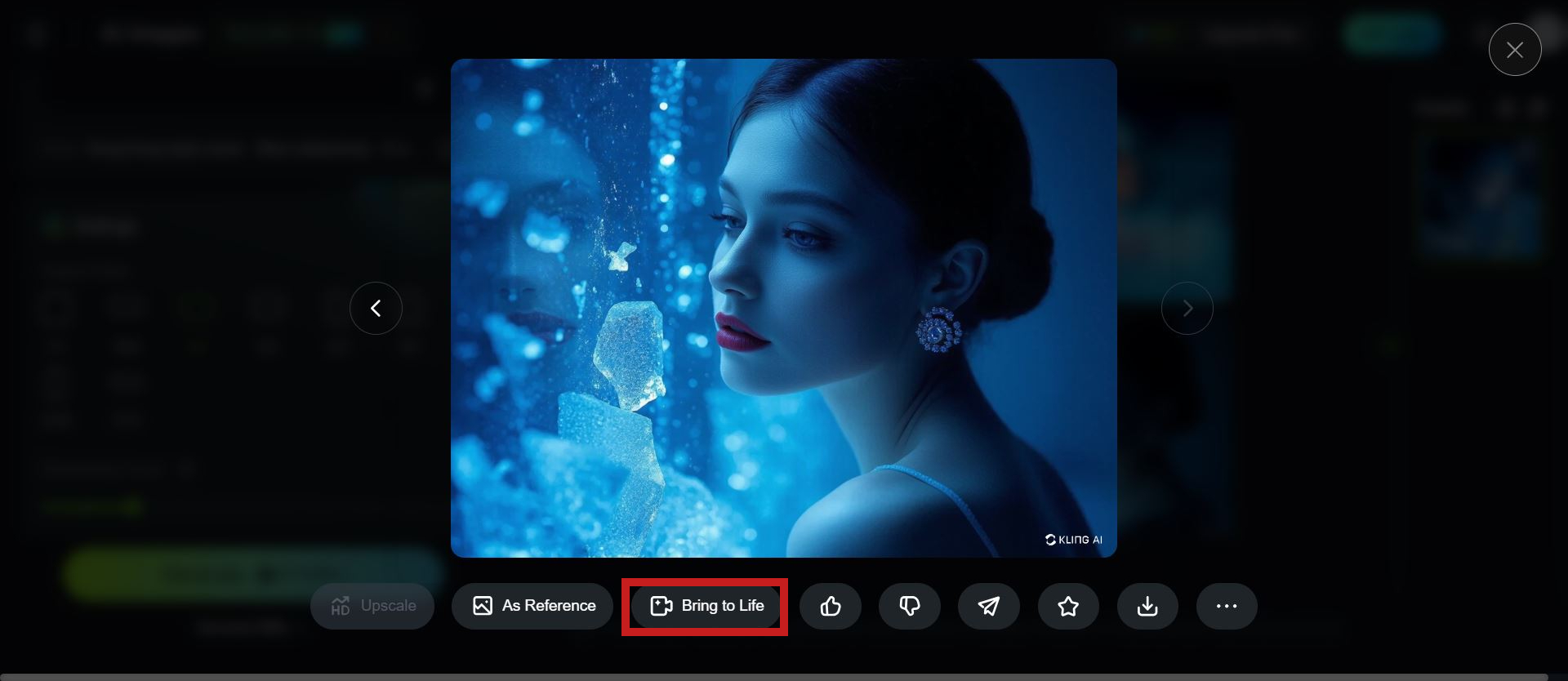
1. 앞서 생성했던 AI 이미지를 클릭하고 Bring to Life를 선택합니다.

2. 여기에서도 버전을 선택할 수 있는데요, 최신 버전을 사용해 보겠습니다.

3. 프롬프트를 입력하는 창입니다. 동작이나 상황 등을 입력해주면 됩니다. 하지만 선택사항이기에 꼭 작성하지 않으셔도 됩니다. AI가 자연스러운 움직임을 만들어 줄 것입니다.

4. 설정에서 좀 더 세부적인 조정이 가능합니다. Creativity에 가까울수록 이미지, 프롬프트와의 상관성은 떨어지지만 좀 더 자연스럽고 재밌는 영상을 만들 수 있습니다. Relevance는 프롬프트에 좀 더 걸맞게끔 생성됩니다.
Mode는 Standard Mode와 Professional Mode가 있는데요, 스탠다드보다는 프로페셔널 모드가 확실히 퀄리티도 높고 생성 속도도 빨랐습니다. 가입하면 프로페셔널 모드를 5회까지 무료 이용 가능하며, 이후로는 구독이 필요합니다.
다음으로 Duration은 길이입니다. 5초 또는 10초를 선택하실 수 있는데, 10초 선택시 20 크레딧이 늘어납니다.
영상 생성 개수는 구독하지 않는 경우 1개까지만 가능합니다.

5. Negative Prompt는 생성할 동영상에서 원치 않는 요소들을 미리 제거해주는 기능입니다. 블러, 왜곡, 낮은 퀄리티, 로고, 일러스트 등 영상 내에 없었으면 하는 것들을 입력해주시면 됩니다.

6. 최종적으로 영상을 생성하는 데에 3시간 좀 넘는 시간이 걸렸습니다. 아무래도 사용자가 많아서 오래 걸리는 듯합니다.


그래도 만들어진 영상이 상당히 자연스러워서 기다릴만한 가치는 있다는 생각이 듭니다.
참고로 영상은 mp4로만 저장할 수 있습니다. 저는 따로 gif화 했습니다.
텍스트를 동영상으로 만들기

1. 프롬프트만 이용해서 동영상을 만들 수도 있습니다. Text to Video를 클릭해줍니다. 그리고 원하는 프롬프트를 작성하면 됩니다.
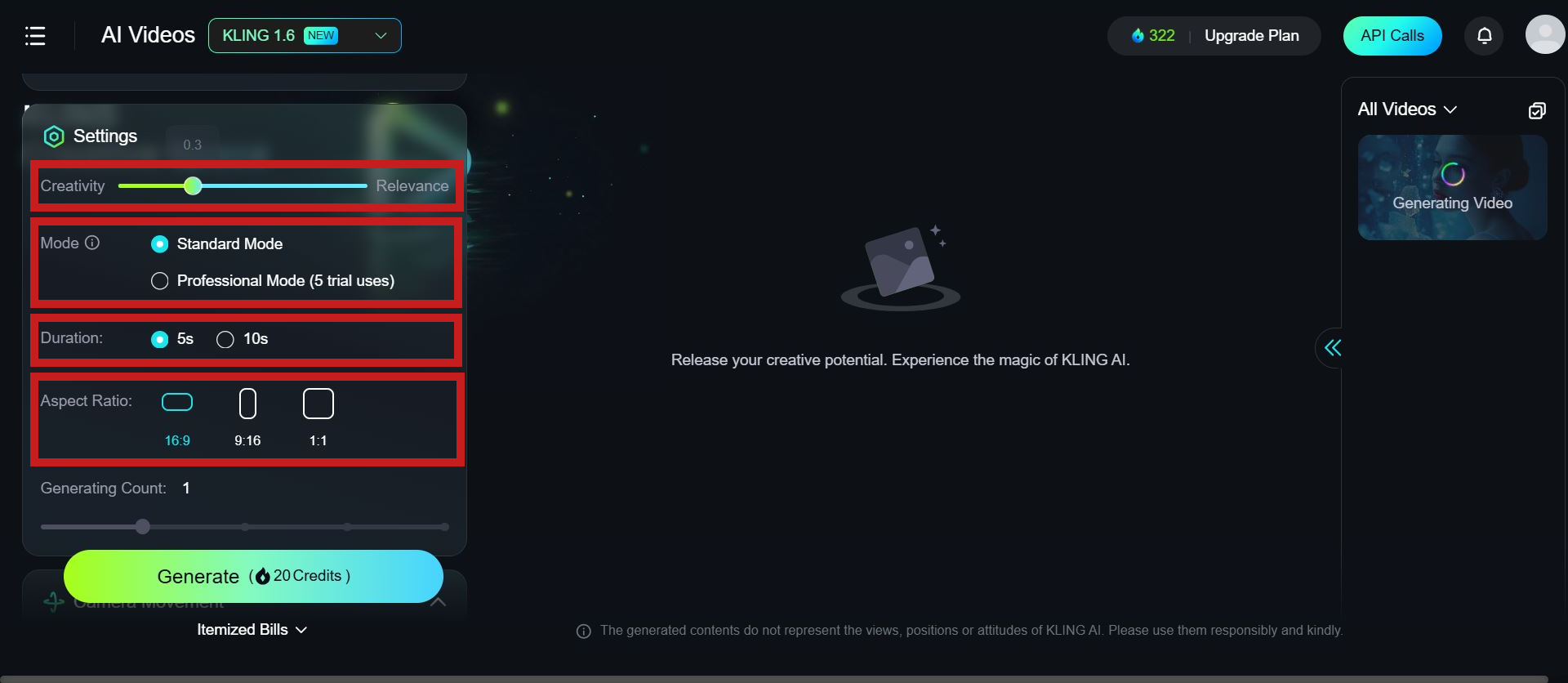
2. 이미지->동영상 기능에서처럼 프롬프트와의 관련성, 모드, 영상 길이를 설정합니다. 한 가지 차이점은 비율 설정이 가능하다는 것입니다.

3. Negative Prompt를 통해 제거하고자 하는 요소도 입력해줍니다. 선택사항이기 때문에 비워두어도 무관합니다.


프롬프트를 이용해 생성한 동영상입니다. 이미지만큼은 아니지만 움직임의 자연스러움이나 영상 품질이 상당히 좋습니다.
텍스트->영상 기능은 생성 시간이 그리 길지는 않았습니다. 스탠다드 모드는 40분, 프로페셔널 모드는 10분가량 걸렸습니다.
이미지를 동영상으로 만들기

1. 기존에 있던 이미지 역시 새롭게 영상으로 만들어볼 수 있습니다. Image to Video를 클릭해줍니다. 그리고 하단의 업로드 창에 원하는 이미지를 올려줍니다.

2. AI 이미지를 영상으로 만들 때처럼, 프롬프트를 자유롭게 입력 가능합니다. 저는 비워두고 생성했습니다.
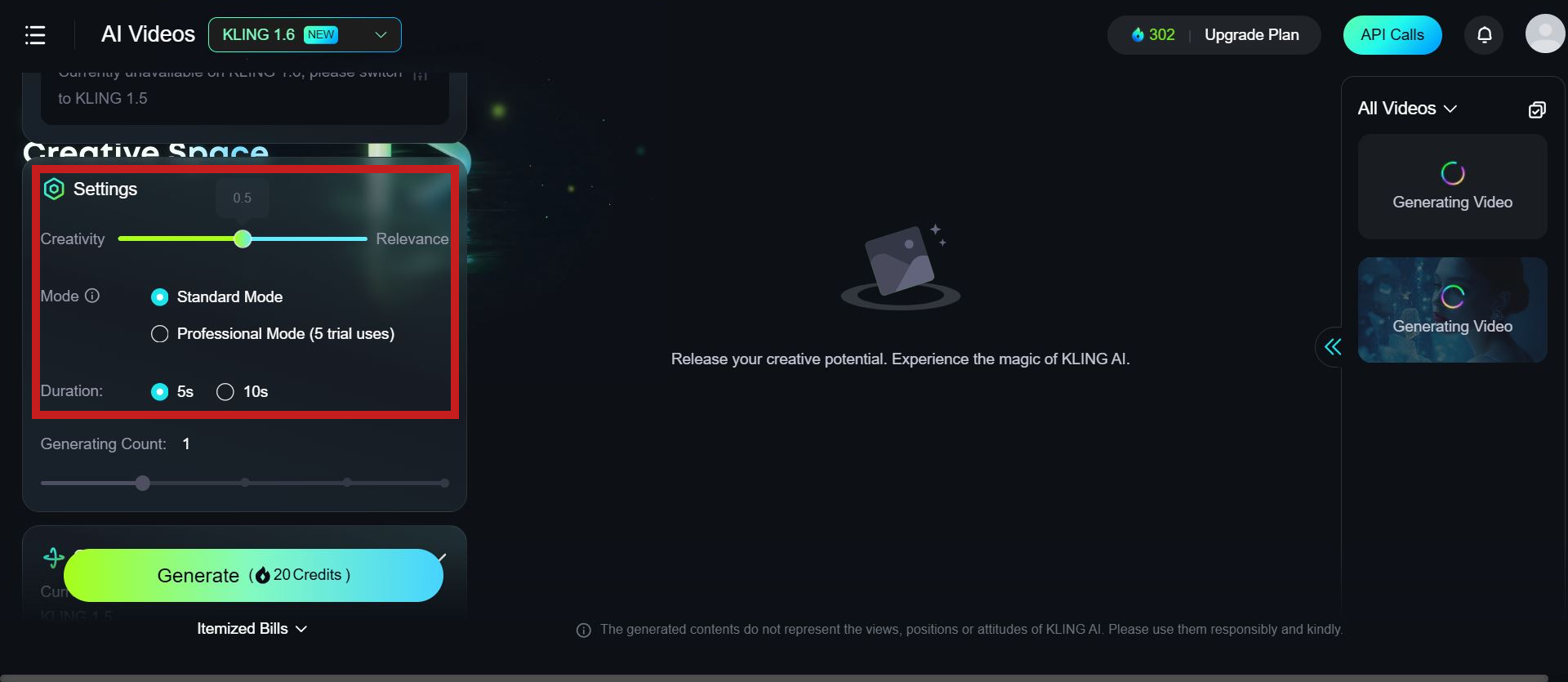
3. 이전과 똑같은 설정 창이 뜹니다. 관련성, 모드, 영상 길이를 선택하고 생성해줍니다.


이처럼 명화 속 인물들이 살아 움직이는 모습을 확인할 수 있습니다. 화풍이 어느 정도 유지되는 모습이 신기하네요!
구독 요금



마지막으로 구독 요금을 살펴보도록 하겠습니다. 구독은 한달, 월별, 연도별로 할 수 있으며 종류도 각각 Standard, Pro, Premier로 나누어져 있습니다. 세 요금제 모두 기능상의 큰 차이는 없고 한달에 얻을 수 있는 크레딧이 달라지는 것 같습니다.
무료로도 이용 가능한 기능이 상당하지만 구독시 보다 고품질의 이미지와 동영상을 생성할 수 있으므로 관심이 있으시다면 구독도 고려해보세요!
'정보' 카테고리의 다른 글
| [정보] 수능성적만 보는 비실기 수도권 패션디자인학과 목록 (0) | 2024.12.29 |
|---|---|
| [정보] 입냄새, 구취 원인 및 입냄새 없애는 쉬운 방법 (0) | 2024.12.28 |
| [정보] 무료 고화질 AI 이미지 사이트 'KLING AI' 사용방법 (1) (0) | 2024.12.28 |
| [정보] 눈 돌릴때 찌릿한 느낌의 브레인 잽스(Brain zaps) 원인, 해결방법 (0) | 2024.12.27 |
| [정보] 2025 팬톤 올해의 컬러 ‘모카 무스’ 알아보기 (0) | 2024.12.24 |



